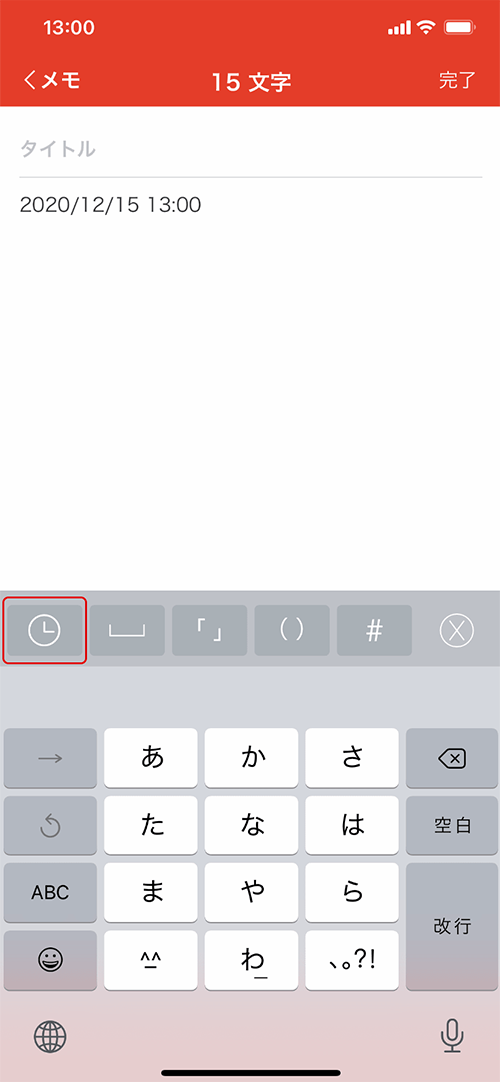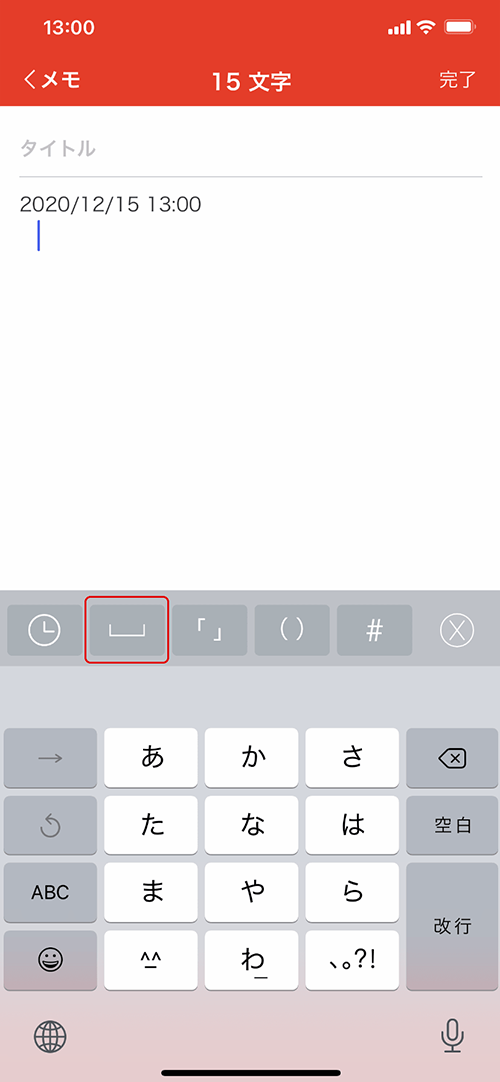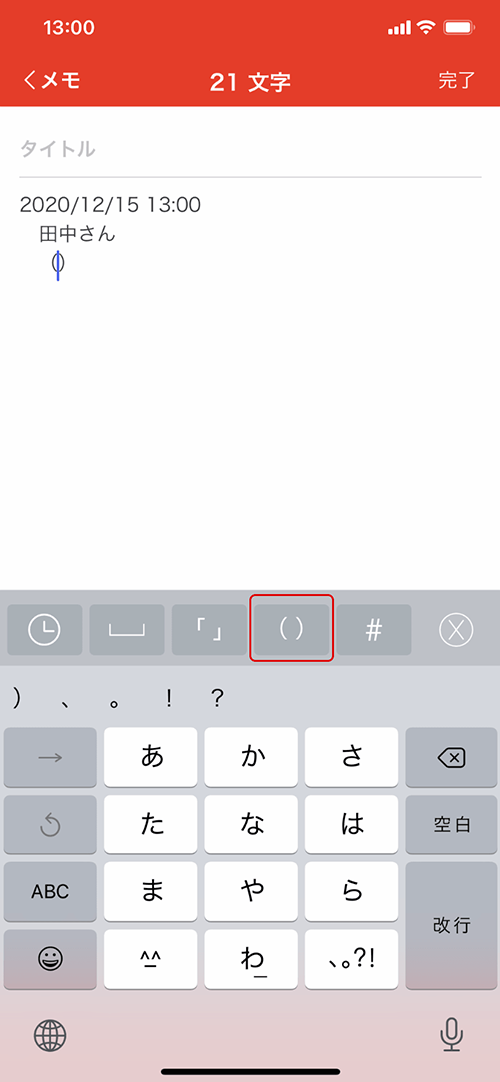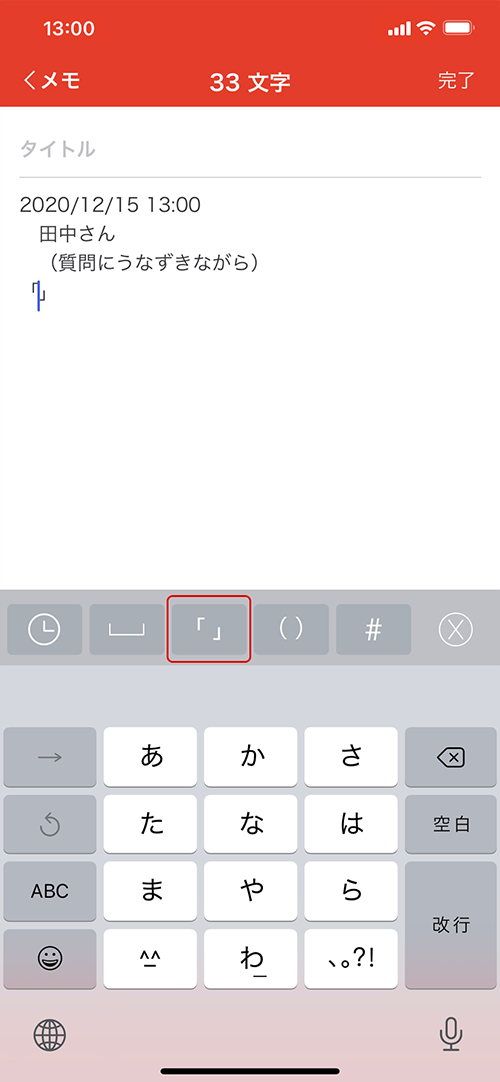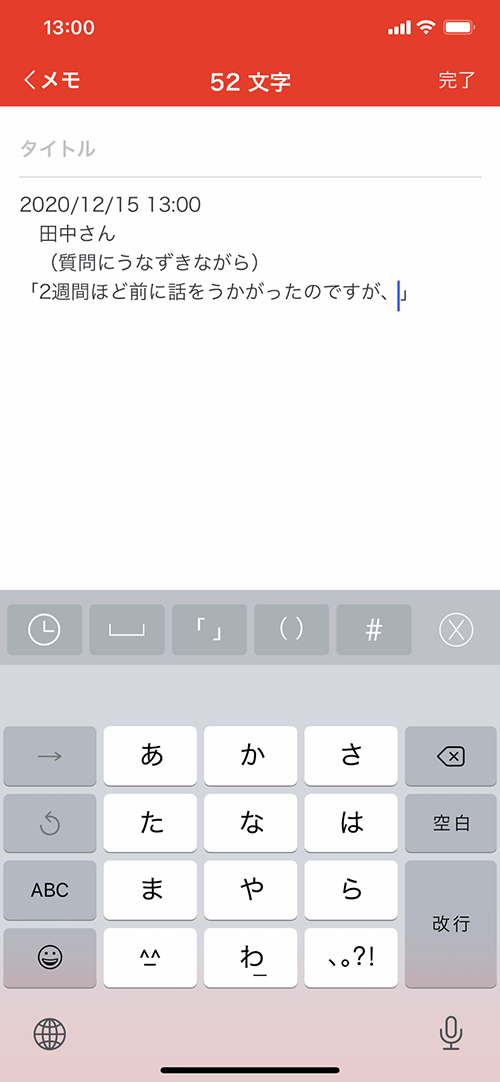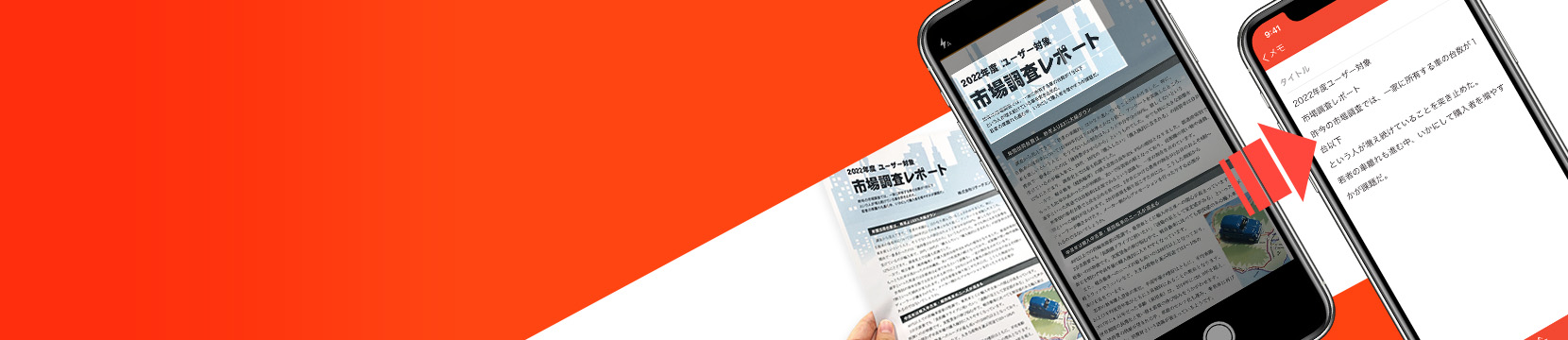
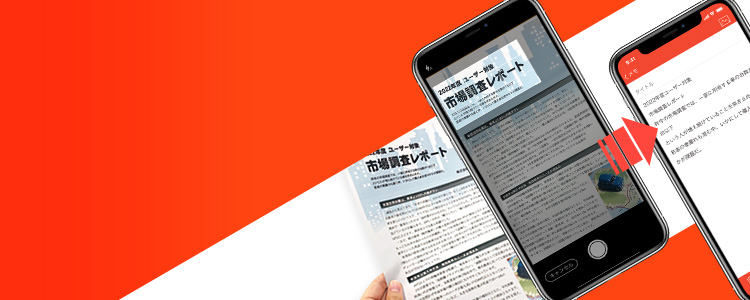
「一太郎Pad」の特長
いつでもどこでも利用できるのが最大の魅力。スマートフォン・タブレット専用アプリの「一太郎Pad」は一太郎とシームレスに連携できるメモアプリで、文書作成の可能性を大きく広げてくれます。
※一太郎Padとの連携に対応しているのは、一太郎2020以降となります。
主な機能
文字の入力は「省入力ツール」でラクラク
「一太郎Pad」アプリは、直接文字を入力してメモを作成することができます。スマホでの文字入力に慣れていなくても、現在時刻やスペースなどは、入力キーに追加される「省入力ツール」を利用すれば一発で入力。スムーズな入力を支援します。
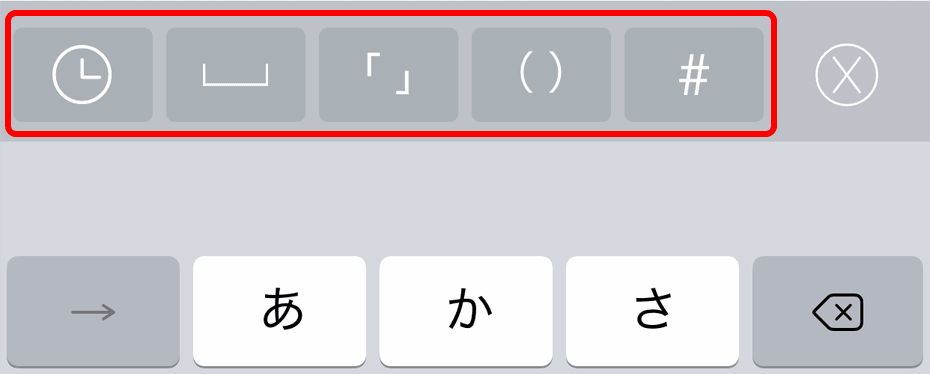
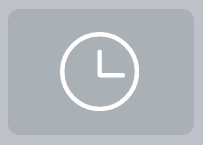
|
タイムスタンプ |
|---|---|
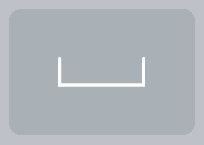
|
全角スペース |
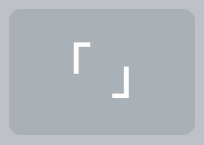
|
かぎ括弧 |
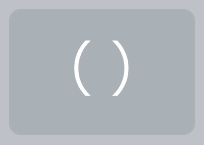
|
丸括弧 |
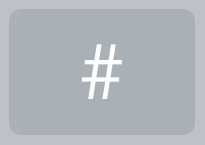
|
見出し |
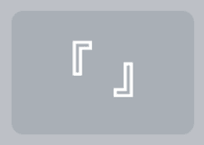
|
二重かぎ括弧 |
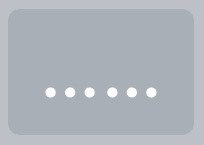
|
三点リーダ |
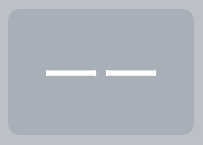
|
ダッシュ |
かんたん設定で、一太郎にWi-Fi接続
スマホからパソコンへ。「一太郎Pad」アプリで入力したメモは、かんたんに一太郎に読み込めます(※)。
- Wi-Fiでメモをパソコンに転送
- Padビューアで確認して一太郎に挿入
また、一太郎ではパソコンの一太郎文書のテキストを、スマホへ転送することもできます。
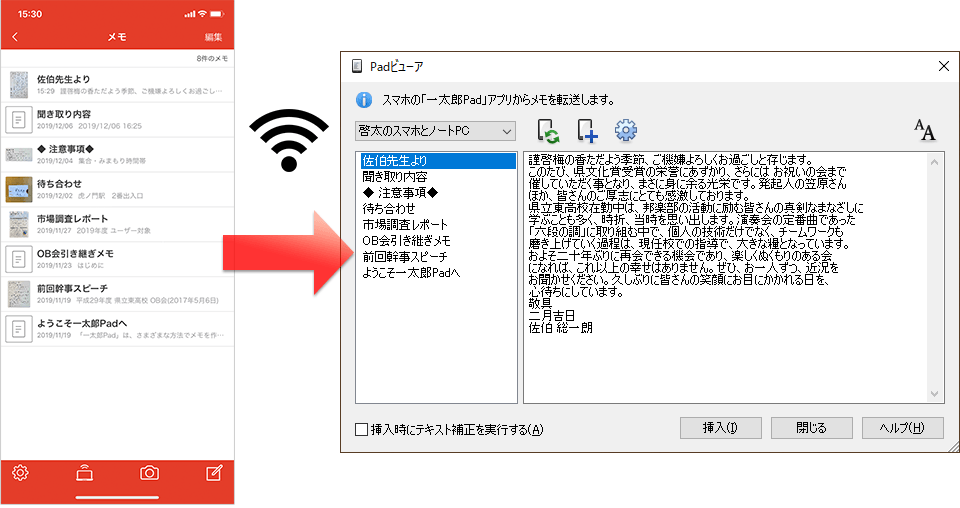
- 初回のみ、ペアリング設定(Just アカウント認証)を行います。
- 一太郎Padとの連携に対応しているのは、一太郎2020以降となります。
文字入力をさらに効率的に!アプリの操作性を強化
メモ本文の文字数をひと目で確認できるようになりました。また、文字サイズを「小」~「特大」まで4段階から選べます(iOS版のみ)。
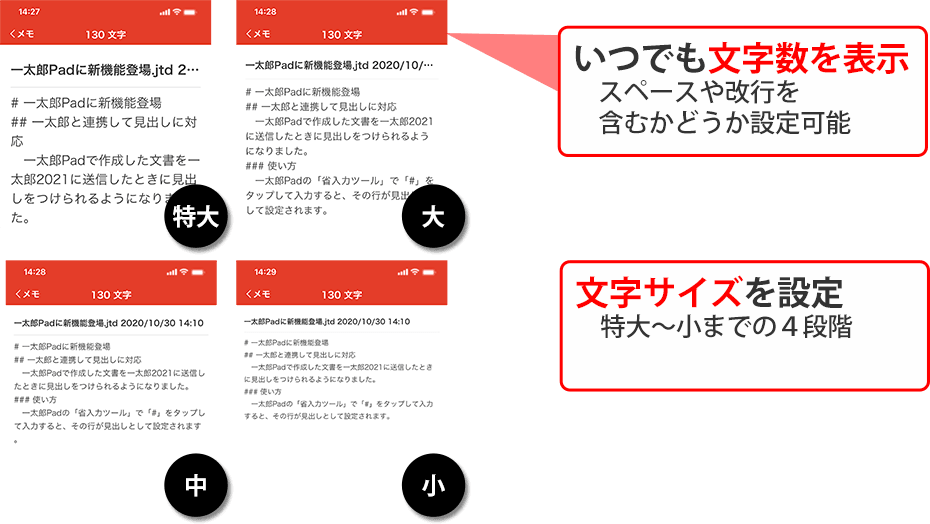
省入力ツールには新しくボタンが追加され、5種類のボタンセットを選べるようになりました。
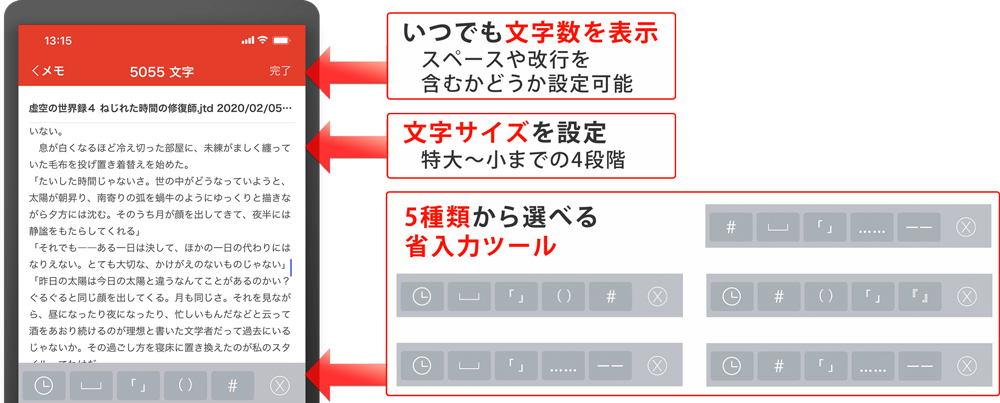
「一太郎」からテキストをメモで送信可能に
見出しの行頭に「#」を付けたテキストとして、一太郎Padへ送信できます。
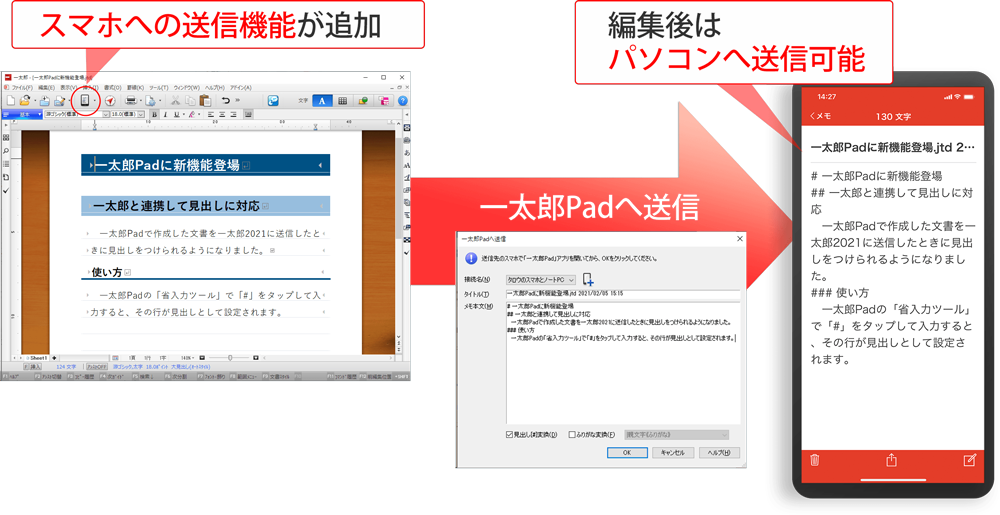
スマホから一太郎へ送信、書式付きで編集
行頭に「#」がついた一太郎Padのメモは、一太郎へ取り込んで、見出しとして編集することも可能です。取り込み時に不要な改行を削除する機能も強化されました。
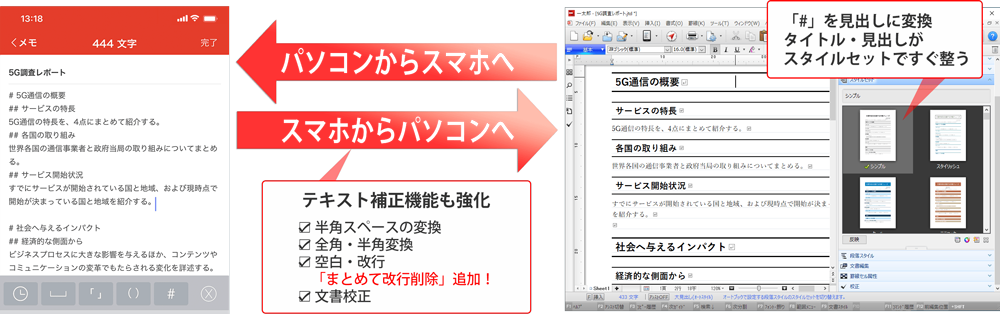
"一太郎"の入力を変える「一太郎Pad」アプリは、iOS/Android™に対応
スマホに入れる「一太郎Pad」アプリは、iOS/Androidに対応しています。
こんなときに一太郎Padを活用
日記など、ちょっとした文章の継続的な執筆に
ひとことの短い日記、小説のアイデア、趣味の詩や俳句。書きためていきたい文章の入力も、いつも持ち歩ける「一太郎Pad」アプリを利用するのがお勧めです。三日坊主を防げるかも。
・通勤、通学などの移動中
・就寝前、起床時
など、場所も時間も選ばずにメモできます。
行頭に「#」を入力して書き始めれば見出しとして一太郎2024/2023/2022/2021に取り込めるので、スタイルセットを使ってすぐに書式設定された文書へ仕上げることができます。
- 一太郎Padとの連携に対応しているのは、一太郎2020以降となります。
どこにいてもメモできる
買い物のメモ、誰かへの伝言、備忘録……。紙のメモだと散らばってしまうし、なくしてしまうことも。スマホにメモを入力するのがいちばん確実です。どこにでも持ち歩いているスマホなら、わざわざパソコンのある部屋に行く必要はありません。キッチンでもリビングでも寝室でも、どこにいてもサッとメモを入力できます。
スマホの入力に慣れていない場合も、省入力ツールや音声入力を利用するなど、さまざまに入力をサポートします。